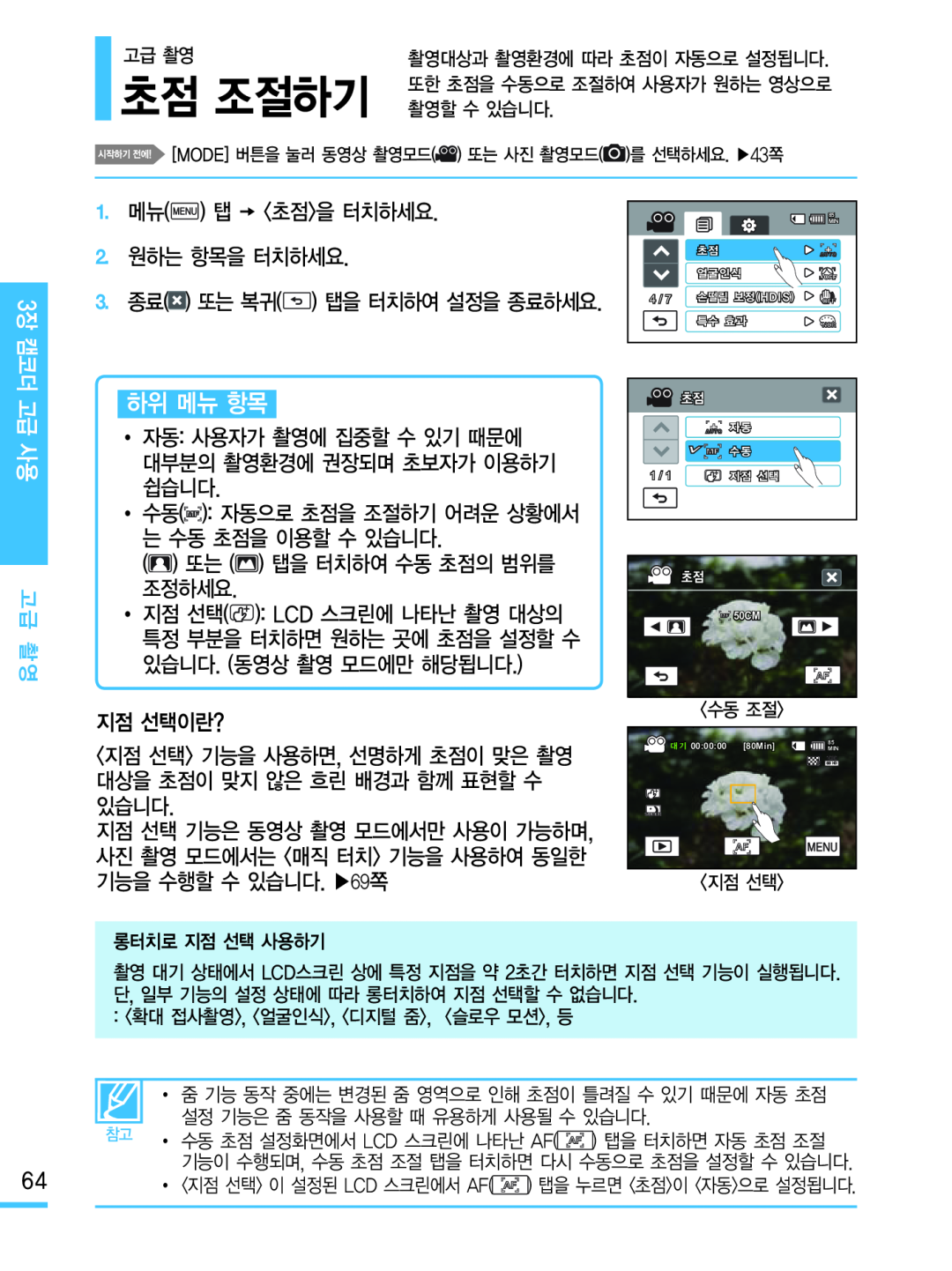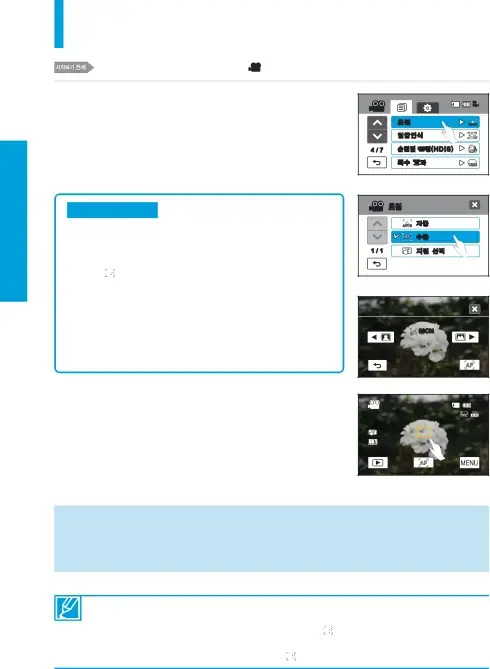
고급 촬영촬영대상과 촬영환경에 따라 초점이 자동으로 설정됩니다.
초점 조절하기 또한 초점을 수동으로 조절하여 사용자가 원하는 영상으로
촬영할 수 있습니다.
[MODE] 버튼을 눌러 동영상 촬영모드( ![]()
![]() ) 또는 사진 촬영모드(
) 또는 사진 촬영모드(![]() )를 선택하세요. ▶43쪽
)를 선택하세요. ▶43쪽
3장 캠코더 고급 사용 고급 촬영
1.메뉴( ) 탭 <초점>을 터치하세요.
) 탭 <초점>을 터치하세요.
2.원하는 항목을 터치하세요.
3.종료(![]() ) 또는 복귀(
) 또는 복귀(![]() ) 탭을 터치하여 설정을 종료하세요.
) 탭을 터치하여 설정을 종료하세요.
하위 메뉴 항목
•자동: 사용자가 촬영에 집중할 수 있기 때문에 대부분의 촬영환경에 권장되며 초보자가 이용하기 쉽습니다.
•수동 
 ):
): 자동으로 초점을 조절하기 어려운 상황에서 는 수동 초점을 이용할 수 있습니다.
자동으로 초점을 조절하기 어려운 상황에서 는 수동 초점을 이용할 수 있습니다.
( ) 또는 (
) 또는 ( ) 탭을 터치하여 수동 초점의 범위를 조정하세요.
) 탭을 터치하여 수동 초점의 범위를 조정하세요.
• 지점 선택(![]() ): LCD 스크린에 나타난 촬영 대상의 특정 부분을 터치하면 원하는 곳에 초점을 설정할 수 있습니다. (동영상 촬영 모드에만 해당됩니다.)
): LCD 스크린에 나타난 촬영 대상의 특정 부분을 터치하면 원하는 곳에 초점을 설정할 수 있습니다. (동영상 촬영 모드에만 해당됩니다.)
|
| 85 |
|
| MIN |
| 초점 | AUTO |
| 얼굴인식 |
|
4 / 7 | 손떨림 보정(HDIS) |
|
| 특수 효과 |
|
초점 |
|
AUTO | 자동 |
| 수동 |
1 / 1 | 지점 선택 |
![]() 초점
초점
![]()
![]() 50CM
50CM
지점 선택이란?
<지점 선택> 기능을 사용하면, 선명하게 초점이 맞은 촬영 대상을 초점이 맞지 않은 흐린 배경과 함께 표현할 수 있습니다.
지점 선택 기능은 동영상 촬영 모드에서만 사용이 가능하며, 사진 촬영 모드에서는 <매직 터치> 기능을 사용하여 동일한 기능을 수행할 수 있습니다. ▶69쪽
<수동 조절>
대기 00:00:00 | [80Min] | 85 |
MIN |
<지점 선택>
롱터치로 지점 선택 사용하기
촬영 대기 상태에서 LCD스크린 상에 특정 지점을 약 2초간 터치하면 지점 선택 기능이 실행됩니다. 단, 일부 기능의 설정 상태에 따라 롱터치하여 지점 선택할 수 없습니다.
: <확대 접사촬영>, <얼굴인식>, <디지털 줌>, <슬로우 모션>, 등
• 줌 기능 동작 중에는 변경된 줌 영역으로 인해 초점이 틀려질 수 있기 때문에 자동 초점
설정 기능은 줌 동작을 사용할 때 유용하게 사용될 수 있습니다.
참고 • 수동 초점 설정화면에서 LCD 스크린에 나타난 AF(![]() ) 탭을 터치하면 자동 초점 조절 기능이 수행되며, 수동 초점 조절 탭을 터치하면 다시 수동으로 초점을 설정할 수 있습니다.
) 탭을 터치하면 자동 초점 조절 기능이 수행되며, 수동 초점 조절 탭을 터치하면 다시 수동으로 초점을 설정할 수 있습니다.
64• <지점 선택> 이 설정된 LCD 스크린에서 AF(![]() ) 탭을 누르면 <초점>이 <자동>으로 설정됩니다.
) 탭을 누르면 <초점>이 <자동>으로 설정됩니다.